Cara Menambahkan Musik Anda Sendiri ke Spotify dan Menyinkronkan ke Seluler

Kami telah membicarakan semua cara Anda dapat menambahkan musik Anda sendiri ke ekosistem iTunes / iCloud, tetapi tahukah Anda pesaing terdekatnya di ruang streaming Spotify dapat melakukan hal yang sama? Dengan mengotak-atik beberapa pengaturan antara desktop dan perangkat seluler, Anda dapat membuat file lokal apa pun dapat diakses dari mana pun Anda berada di dunia dalam sekejap.
Menambahkan Musik Lokal ke Klien Desktop
Pertama, pastikan lagu atau lagu yang ingin Anda tambahkan disinkronkan dengan benar di klien desktop Anda dan telah direkam sendiri, atau Anda memiliki hak DRM untuk membagikannya di antara beberapa perangkat. Lagu apa pun dengan batasan DRM tidak akan dapat disinkronkan dengan layanan Spotify dan hanya akan terbuka di pemutar media yang dirancang untuk memasukkan permintaan DRM dengan server pusat.
TERKAIT: Apa itu Apple Music dan Bagaimana Cara Kerjanya?
Untuk pengguna Windows, Spotify akan secara otomatis memindai folder Unduhan, Dokumen, dan Musik Anda untuk mencari trek potensial yang mungkin disimpan di mesin. Pengguna Mac perlu memuat file apa pun yang mereka inginkan ke folder iTunes, Musik Saya, atau Unduhan jika mereka berharap layanan menangkapnya sendiri. Folder lain dapat ditambahkan dengan masuk ke Preferensi, menggulir ke bawah ke "File Lokal" dan mengklik "Tambahkan Sumber", di dekat bagian bawah.
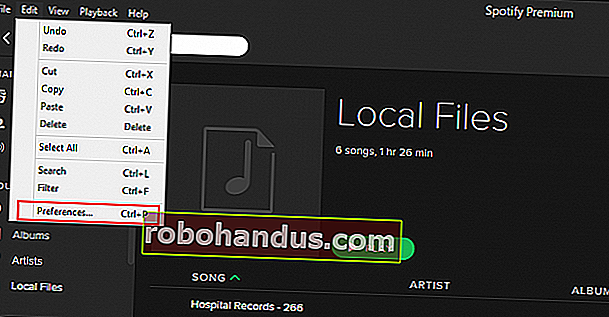
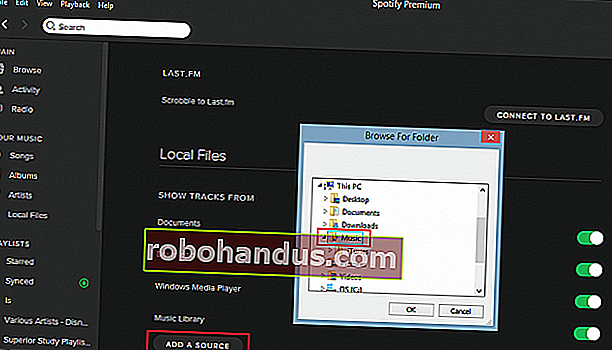
Dengan folder yang ditambahkan, semua musik yang tidak dibatasi DRM yang ada di dalamnya akan segera diimpor ke perpustakaan Spotify, ditemukan di bawah tab "File Lokal" di pohon menu utama.
Buat Daftar Putar Baru
Setelah Anda menambahkan musik ke perpustakaan desktop Anda, Anda harus membuat daftar putar baru untuk memasukkannya. Sebagai contoh, kami telah membuat playlist baru dengan nama "Disinkronkan", dengan lagu "Step Inside" oleh Rameses B dengan mengklik tombol "Daftar Putar Baru" di pojok kiri bawah klien desktop Windows.
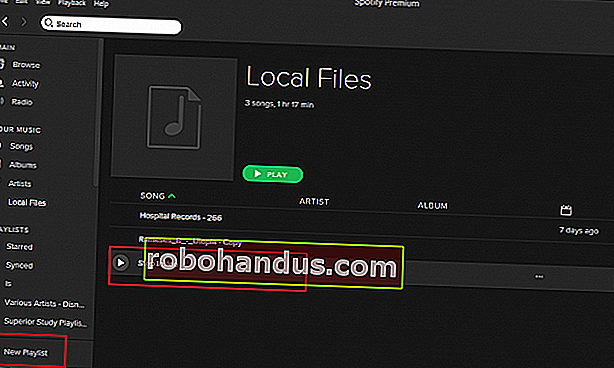
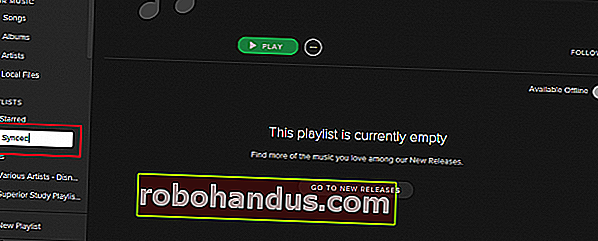
Setelah daftar putar siap, kembali ke tab File Lokal, dan tambahkan lagu yang ingin Anda sinkronkan ke daftar putar yang ingin Anda alirkan.
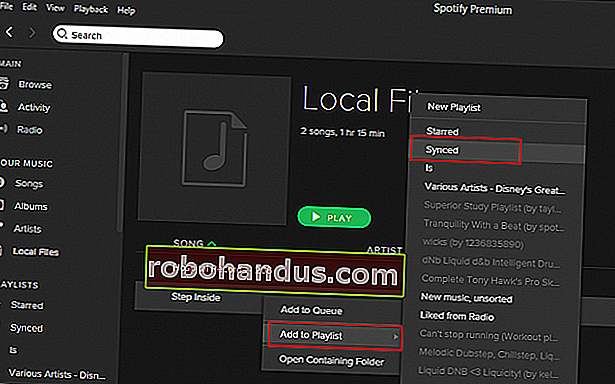
Sinkronkan ke "Mainkan Offline"
Anda dapat melakukan ini baik di ponsel / perangkat seluler atau di klien desktop itu sendiri, tetapi dengan cara apa pun setelah semua file lokal Anda ditautkan ke daftar putar yang dapat Anda akses di setiap perangkat yang terhubung, alihkan tombol "Mainkan Offline" di pojok kanan atas, terlihat di sini:
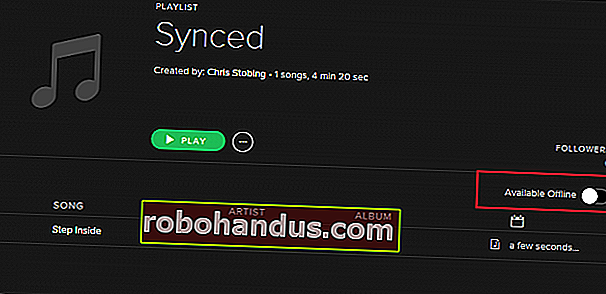
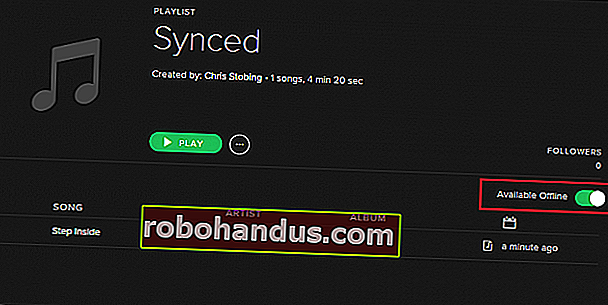
Pastikan bahwa ketika Anda mengaktifkan sakelar, desktop dan perangkat yang ingin Anda sinkronkan keduanya berada di jaringan WiFi lokal. Spotify akan mencoba mengomunikasikan lisensi dan permintaan DRM melalui protokol ini, dan sistem tidak akan membiarkan Anda menyinkronkan apa pun kecuali keduanya terkait dengan alamat MAC nirkabel yang sama.
TERKAIT: Cara Mengurangi Jumlah Data (dan Bandwidth) Penggunaan Layanan Streaming
Proses ini dapat berlangsung dari 30 detik hingga beberapa jam, tergantung pada ukuran daftar putar Anda dan ketepatan lagu di dalamnya. Setelah selesai, Anda sekarang dapat mengakses file lokal Anda di perangkat apa pun yang terdaftar ke akun Anda, serta mencampurnya dengan sebanyak mungkin lagu yang Anda inginkan dari arsip streaming Spotify untuk membuat satu jenis mendengarkan. pengalamanmu sendiri!
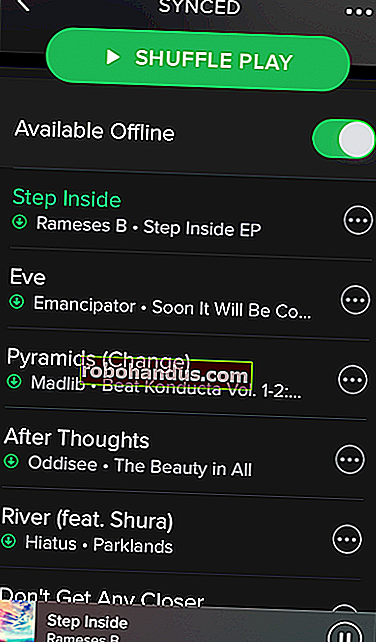
Penyelesaian masalah
Pada pembaruan terbaru untuk Spotify seluler, pengguna telah melaporkan beberapa masalah dengan membuat lagu yang mereka tambahkan di desktop muncul sebagai dapat diputar saat memeriksa daftar putar dari ponsel mereka. Ada sejumlah perbaikan yang diusulkan, dan ketika menulis artikel ini saya menemukan diri saya mencari jawaban yang sama seperti yang perlu dilakukan untuk menyelesaikan semuanya dan berjalan dengan lancar.
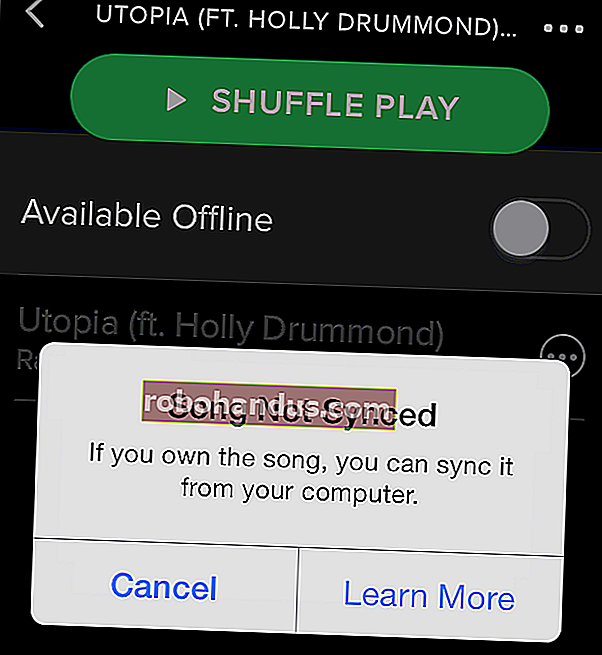
TERKAIT: Cara Meneruskan Port dengan Cepat di Router Anda dari Aplikasi Desktop
Jika Anda tidak bisa menyinkronkan lagu, Anda dapat mencoba menonaktifkan sementara firewall lokal Anda (beberapa mendeteksi komunikasi sebagai paket jahat), atau paling tidak, mengaktifkan layanan UPnP sehingga port di router Anda terbuka di antara telepon. dan desktop Anda. Alternatifnya, Anda dapat masuk sendiri untuk membuka alamat IP berikut pada port 4070:
- 78.31.8.0/21
- 193.182.8.0/21
Setelah ini dihapus, Anda seharusnya tidak memiliki masalah mendapatkan sistem sinkronisasi untuk mengalirkan file lokal apa pun dari desktop Anda ke ponsel atau tablet Anda di seluruh dunia!
Kredit Gambar: Wikimedia Commons






